Jak wyłączyć Cortanę w Windows 10 Anniversary Edition
Cyfrowa asystentka Cortana została wprowadzonaWindows 10 i otrzymał kilka aktualizacji z Anniversary Edition. Jednak nie wszyscy chcą rozmawiać ze swoim komputerem i wolą go po prostu wyłączyć. Oto jak.
Uwaga: Microsoft stale dodaje nowe funkcje doCortana i niektóre funkcje mogą ulec zmianie. Ten samouczek obejmuje najnowszą wersję Anniversary Update z najnowszymi aktualizacjami, która w chwili pisania tego tekstu to KB3176934, która została wydana wczoraj.
Wyłącz Cortana Anniversary Edition
Pierwszą rzeczą do zrobienia jest uruchomienie Cortany, otwarcie Notatnika i wybranie O mnie na górze listy.

Następnie kliknij adres e-mail konta Microsoft.
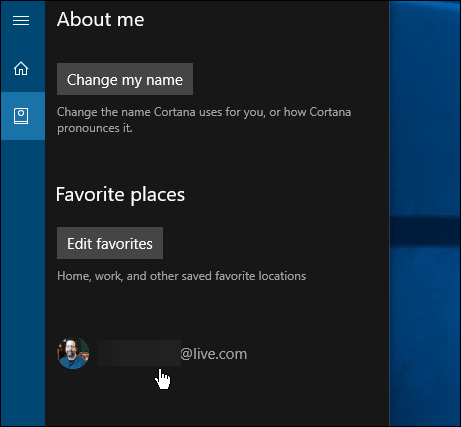
Następnie wybierz link wylogowania.
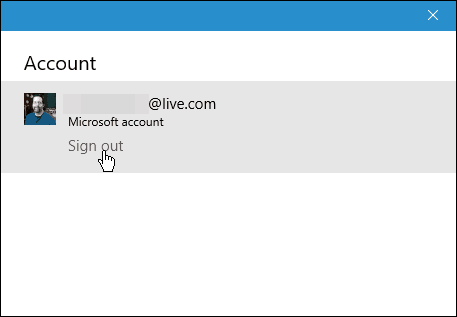
Jeśli chcesz zacząć korzystać z Cortany później, wystarczy ponownie zalogować się na swoje konto Microsoft.
Aby to zrobić, uruchom Cortanę, wybierz Notatnik, a następnie przycisk Zaloguj się i ponownie zaloguj się na swoje konto przy użyciu adresu e-mail konta Microsoft.
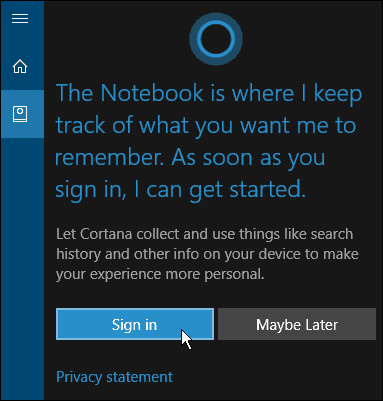
Warto zauważyć, że nie do końcawyłącz Cortanę (nadal działa w tle), ale nie wyłącza głównej funkcjonalności Cortany. Uniemożliwia również Cortanie gromadzenie historii wyszukiwania i innych danych osobowych.
Cortana nadal będzie korzystać z funkcji wyszukiwania lokalnieponieważ jest to domyślna funkcja wyszukiwania i uruchamia aplikacje. Mogą jednak być rzeczy, których nie może zrobić, na przykład wysłać e-mail. Jeśli chcesz korzystać z takich funkcji i innych, które zostaną wyłączone, musisz się zalogować ponownie.
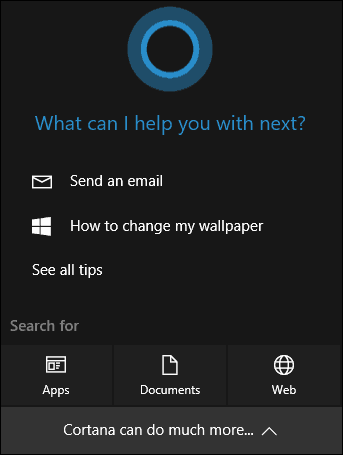
Aby uzyskać więcej informacji na temat cyfrowego asystenta systemu Windows 10, zapoznaj się z naszym archiwum artykułów Cortany.
Jakie masz zdanie? Czy używasz Cortany na komputerze z systemem Windows 10, czy wyłączasz ją i nie używasz do niczego? Daj nam znać w komentarzach poniżej.










zostaw komentarz